Mazpazīstamu līdzekli, ko sauc par "resursdatora failu", var izmantot, lai modificētu sistēmu atbilstoši jūsu vajadzībām. Neatkarīgi no tā, vai jums ir jāizveido saīsnes, jābloķē vietnes vai kas cits, to visu varat izdarīt, izmantojot hosts failu.
Bet kā jūs tajā veicat izmaiņas? Šeit mēs jums pastāstīsim, kā to izdarīt, un sniegsim dažus lietojuma piemērus, lai jūs varētu nekavējoties sākt lietot failu.
Kas ir hosts fails?
Vienkāršā valodā saimnieku fails ir vienkāršs teksta fails, ko izmanto jebkurā operētājsistēmā, lai resursdatora nosaukumus pārvērstu IP adresēs. Ievadot resursdatora nosaukumu, piemēram, facebook.com vai myubuntu.ru, jūsu sistēma pārbaudīs saimniekdatoru failu, lai iegūtu IP adresi, kas tai nepieciešama, lai izveidotu savienojumu ar atbilstošo serveri. Bet, ja atverat šo failu savā datorā, jūs ātri atklāsit, ka tajā netiek saglabāts visu interneta vietņu direktorijs. Var būt tikai pāris rindiņas un nekas vairāk. Jūsu sistēma vienmēr vispirms pārbauda saimniekdatoru failu, un viss, kas tajā nav iestatīts, tiks meklēts DNS serveros, kas iestatīti jūsu tīkla iestatījumos (parasti jūsu ISP serveros).

Bet tas nozīmē arī to, ka varat izmantot failu Hosts, lai tam pievienotu adreses, kuras nevar nodrošināt DNS serveri (piemēram, tie var būt dažādu jūsu atrašanās vietu aizstājvārdi mājas tīkls, kas citādi būtu pieejams tikai tad, ja jums ir lokālais tīkls instalējis un konfigurējis savu DNS serveri), vai apiet IP adreses, ko nodrošina jūsu noklusējuma DNS serveri.
Piemēram, ja jūs lūdzat pārlūkprogrammai atvērt vietni facebook.com, DNS serveri atgriezīs jūsu datoram Facebook IP adresi. Bet, ja pēkšņi vēlaties bloķēt Facebook savā datorā, varat pievienot ierakstu hosts failam, kas pateiks jūsu datoram, ka visi pieprasījumi uz facebook.com ir jānovirza uz kādu citu IP adresi, kas atšķiras no reālās IP adreses Facebook. . Lai to bloķētu sociālais tīkls, varat vienkārši pārtulkot pieprasījumus uz facebook.com uz IP adresi 127.0.0.1, kas vienmēr atgriezīsies jūsu sistēmā. Ar šo failu var paveikt daudz, un šis ir tikai vienkāršākais piemērs – viss ir atkarīgs no jūsu vēlmes un vajadzībām.
Kā rediģēt hosts failu
Linux operētājsistēmās hosts failu var atrast mapē /etc/hosts. Tā kā šis ir parasts teksta fails, varat vienkārši izmantot parasto teksta redaktors(nav svarīgi, vai tas ir termināls vai grafisks). Diemžēl ir tikai viens grafiskais rīks, kas nodrošina daļēju saimniekdatora faila pārvaldību, un tas ir domēna bloķētāja lietojumprogramma no Linux Mint.
Šī programma darbojas, pievienojot ierakstus jūsu hosts failam, kas novirza jūsu norādītos domēnus uz 127.0.0.1, tas ir, uz jūsu datoru. Jebkurā gadījumā tas ir viss, ko jūs varat darīt izmantojot domēnu Bloķētājs — visiem citiem saimniekdatora faila lietojumiem ir nepieciešams manuāli rediģēt failu, izmantojot teksta redaktoru.

Jo saimnieki ir sistēmas fails, jums būs nepieciešamas administratora tiesības, lai saglabātu izmaiņas šajā failā. Tomēr varat to rediģēt, izmantojot termināļa komandu, piemēram, sudo nano /etc/hosts vai gksu gedit /etc/hosts. Jums ir jāizmanto terminālis, lai ar to varētu palaist nepieciešamo lietojumprogrammu administratīvās tiesības. Varat arī aizstāt nano vai gedit ar komandu, lai palaistu savu iecienītāko teksta redaktoru. Kad esat pabeidzis rediģēt failu nano, varat nospiest Ctrl+X un pēc tam y, lai apstiprinātu izmaiņu pārrakstīšanu.
Kā saprast hosts faila satura formātu?
Hosts failā katrs ieraksts atrodas savā rindā. Šajā rakstā varat izmantot ļoti vienkāršu sintaksi — ierakstiet IP adresi, uz kuru vēlaties novirzīt saimniekdatora nosaukumu (domēnu), kam seko cilnes rakstzīme un faktiskais domēns. Piemēram, lai bloķētu Facebook, varat ievadīt 127.0.0.1facebook.com, kur ir tastatūras taustiņš Tab. Lai pārliecinātos, ka ievadītā informācija ir pareiza, varat arī apskatīt ekrānuzņēmumu un salīdzināt to ar failā esošo.

Sniegsim vēl vienu šīs funkcijas izmantošanas piemēru. Piemēram, ja jūsu mājas tīklā ir dators (pieņemsim, ka tā IP adrese ir 192.168.1.10), kurā darbojas vienkārša vietne, kas dara kaut ko noderīgu. Hosts failā varat ievadīt: 192.168.1.10homeserver. Tagad, ja atverat pārlūkprogrammu un adreses joslā ierakstāt http://homeserver, tas automātiski parādīs resursdatora 192.168.1.10 saturu. Tas ir daudz vienkāršāk nekā katru reizi ievadīt IP adresi.
Iespējamās problēmas
Vienīgā problēma, ar kuru esmu saskārusies, ir saistīta ar darbu Chrome pārlūks. Tas mēdz ignorēt saimniekdatoru failu, ja vien neveicat vismaz vienu no divām iespējamām darbībām:
- pirms katras adreses ievadiet http://. Piemēram, ja esat bloķējis Facebook, izmantojot saimniekdatoru failu, pārlūks Chrome apiet bloķēšanu, ja adreses joslā vienkārši ievadīsit facebook.com. Ja jūs ievadāt
DNS domēna nosaukumu sistēma tiek izmantota, lai noteiktu, kurš IP pieder pareizajam domēnam internetā. Kad programmai ir jāpiekļūst vietnei ar tās domēna nosaukumu, operētājsistēma nosūta DNS serverim pieprasījumu, lai noskaidrotu, uz kuru IP tai ir jānosūta paketes nākamajam. Taču ne vienmēr tā ir. Piemēram, kad mēs piekļūstam localhost domēnam, pieprasījums vienmēr tiek nosūtīts uz mūsu lokālo datoru.
Tas viss attiecas uz saimniekdatora failu. Ja iepriekš esat izmantojis sistēmu Windows, droši vien jau esat dzirdējis par šo failu. Tur visbiežāk to izmantoja, lai ātri bloķētu piekļuvi resursam. Bet tā pielietojums ir daudz plašāks. Šajā rakstā mēs apskatīsim, kā iestatīt saimniekdatoru failu operētājsistēmā Linux, kā arī to, kādas funkcijas tas mums nodrošina.
Pirms mēs nonākam pie paša saimniekdatora faila, mums ir jāsaprot, kā Linux meklē domēna vārda IP adresi. Es teicu, ka operētājsistēma nekavējoties nosūta pieprasījumu DNS serverim, taču tā nav pilnīga taisnība. Ir noteikta meklēšanas secība, kādā tā tiek veikta. Šī secība ir iestatīta konfigurācijas failā /etc/nsswitch.conf
cat /etc/nsswitch.conf
Šeit mūs interesē saimnieku līnija. Tajā prioritārā secībā ir uzskaitīti pakalpojumi, kas tiek izmantoti, lai meklētu domēna vārda IP adresi. Failu vienums nozīmē /etc/hosts faila izmantošanu, un dns nozīmē interneta domēna nosaukumu pakalpojuma izmantošanu. Ja faili atrodas pirms saimniekiem, tas nozīmē, ka sistēma vispirms mēģinās atrast domēnu mapē /etc/hosts un tikai pēc tam DNS. Tā tas ir pēc noklusējuma.
Linux mitina failu iestatīšanu
Mums nepieciešamais fails atrodas direktorijā /etc/. Lai to atvērtu, varat izmantot jebkuru teksta redaktoru. komandrinda, kā arī iekšā GUI, tikai jums tas jāatver ar superlietotāja tiesībām. Piemēram, izmantojot vim:
sudo vi /etc/hosts
sudo gedit /etc/hosts

Faila sintakse ir diezgan vienkārša. Tajā ir vairākas rindas domēna vārdi un tām izmantojamās IP adreses. Katrs no tiem izskatās šādi:
ip_address domēns aizstājvārds
Parasti pirmajā rindā tiek izveidots noteikums, lai novirzītu visus pieprasījumus uz localhost domēnu uz vietējo IP adresi - 127.0.0.1:
127.0.0.1 localhost
Šajā failā pēc noklusējuma ir arī novirzīšanas uz jūsu datora nosaukumu un IPv6 adresēm. Varat izveidot savus iestatījumus jebkuram vēlamajam domēnam. Lai to izdarītu, faila ..0.0.1 beigās pievienojiet rindiņu:
127.0.0.1 vietne

Lūdzu, ņemiet vērā, ka šeit ir norādīts tikai domēns, bez protokola. Jums nav jānorāda http vai https prefikss, pretējā gadījumā nekas nedarbosies. Bet www apakšdomēnam ir jāizveido atsevišķs ieraksts vai jāraksta tas kā aizstājvārds. Piemēram:
127.0.0..vietne

Tagad, pieprasot domēnu, vietne atvērs mūsu vietējo IP. Lai atgrieztu piekļuvi sākotnējam resursam, vienkārši noņemiet pievienoto rindiņu. Bet jūs varat izmantot ne tikai vietējo adresi, bet arī jebkuru citu. Tas ir ļoti ērti, ja tikko esat reģistrējis domēnu un domēna zona vēl nav atjaunināta, bet jūs jau vēlaties strādāt ar jaunu vietni. Vienkārši pievienojiet datus mapei /etc/hosts un strādājiet kā parasti.
secinājumus
Šajā īsajā rakstā mēs esam analizējuši, kā DNS iestatījums izmantojot Linux hosts failu. Kā redzat, ar tās palīdzību var bloķēt piekļuvi nevēlamiem resursiem, piemēram, kurām programmām nevajadzētu piekļūt, kā arī izmantot to tīmekļa pārziņa darbā.
par autoru
Vietnes dibinātājs un administrators, patīk atvērts programmatūra un darbojas Linux sistēma. Pašlaik es izmantoju Ubuntu kā savu galveno OS. Papildus Linux mani interesē viss, kas saistīts ar informāciju tehnoloģijas un mūsdienu zinātne.
Jūsu datorā ir viens fails, kas kalpo kā neliela vārteja starp jums un tīmekli. To sauc par saimniekdatora failu. Ja jums ir jābloķē vietnes vai jāizveido personalizēti tīmekļa saīsnes operētājsistēmā Linux, varat veikt šos darbus, pievienojot vai pielāgojot dažas rindiņas saimniekdatora failā.
Kas ir Linux Hosts fails?
Hosts fails ir vienkārša teksta fails, ko visas operētājsistēmas izmanto, lai resursdatora nosaukumus (pazīstami arī kā tīmekļa adreses vai URL) pārtulkotu IP adresēs. Ievadot resursdatora nosaukumu, piemēram, wikipedia.org, jūsu sistēma izskatīs saimniekdatoru failu, lai iegūtu IP adresi, kas nepieciešama, lai izveidotu savienojumu ar atbilstošo serveri.
Atverot saimniekdatoru failu, ātri pamanīsit, ka tajā nav visa interneta direktorija. Tā vietā var būt tikai pāris rindiņas, un viss. Ko dod?
Izrādās, ka jūsu sistēma vispirms pārbaudīs saimniekdatoru failu, pirms atrod vietni Kad DynDNS vairs nav, šeit ir labākie bezmaksas dinamiskā DNS nodrošinātāji, pakalpojumi un DDNS alternatīvas, lai to aizstātu.(parasti jūsu ISP DNS serveri).
Tas nozīmē, ka varat izmantot saimniekdatoru failu, lai pievienotu to, ko DNS serveri nevar nodrošināt (piemēram, aizstājvārdus atrašanās vietām jūsu lokālajā tīklā, kas citādi ir iespējams tikai tad, ja jūsu lokālajā tīklā ir iestatīts DNS serveris) vai ignorēt IP adreses, kuras parasti nodrošina jūsu DNS serveri.
Piemēram, ja pieprasāt vietni wikipedia.org, DNS serveri atgriezīs jūsu datoram Wikipedia IP adresi. Bet, ja vēlaties bloķēt Wikipedia šajā datorā, varat pievienot ierakstu saimniekdatora failā, kas norāda jūsu datoram, ka wikipedia.org norāda uz kādu citu IP adresi, kas atšķiras no Vikipēdijas faktiskās IP adreses.
Ir daudzas citas lietas, ko varat darīt ar hosts failu, taču šie ir tikai daži pamata piemēri, un citi lietojumi ir ļoti atkarīgi no jūsu vajadzībām.
Linux saimniekdatora faila atrašanās vieta
Operētājsistēmā Linux hosts failu varat atrast sadaļā /etc/hosts. Tā kā tas ir vienkārša teksta fails, varat atvērt saimniekdatoru failu, izmantojot vēlamo teksta redaktoru.
Tomēr, tā kā saimniekdatora fails ir sistēmas fails, jums ir nepieciešamas administratīvās tiesības, lai saglabātu izmaiņas. Tātad, lai rediģētu failu, izmantojot Linux termināļa teksta redaktoru, piemēram, nano , vispirms būs jāievada sudo, lai iegūtu superlietotāja piekļuvi:
sudo nano /etc/hosts
Lai izmantotu grafisko teksta redaktoru, piemēram, gedit, tā vietā varat izmēģināt gksu:
gksu gedit /etc/hostsJums ir jāizmanto terminālis, lai varētu palaist atbilstošo lietojumprogrammu ar administratīvām tiesībām. Vienkārši nomainiet nano vai gedit ar savu iecienītāko termināļa vai grafisko teksta redaktoru. Izmantojot nano, kad esat pabeidzis faila rediģēšanu, nospiediet Ctrl+X, un tad y lai apstiprinātu izmaiņu pārrakstīšanu.
Kā pievienot vietnes saimniekdatoru failam
Hosts failā katram ierakstam ir sava rinda. Sintakse ir vienkārša. Ierakstiet IP adresi, uz kuru vēlaties tulkot saimniekdatora nosaukumu, nospiediet tastatūras tabulēšanas taustiņu un pēc tam ierakstiet resursdatora nosaukumu.
Piemēram, lai bloķētu Wikipedia, jums ir jāievada (atceroties izmantot tabulēšanas taustiņu, nevis atstarpes taustiņu):
127.0.0.1 wikipedia.org127.0.0.1 ir atpakaļcilpas IP adrese, kas vienmēr novirzīs atpakaļ uz jūsu sistēmu. Tā kā tīmeklis jūsu datorā nav saglabāts, jūsu pārlūkprogramma paziņos, ka vietni nevar atrast. Tagad tas ir faktiski bloķēts.
Ja jūtaties iebiedēts ar termināli, pārbaudiet Linux Mint domēna bloķētāja lietojumprogrammu (pazīstama arī kā mintnanny). Tas pievienos saimniekdatoru failam ierakstus, kas norāda jūsu norādītos resursdatora nosaukumus uz 127.0.0.1. Bet, lai veiktu kaut ko citu, jums joprojām būs jāveic izmaiņas, izmantojot teksta redaktoru.
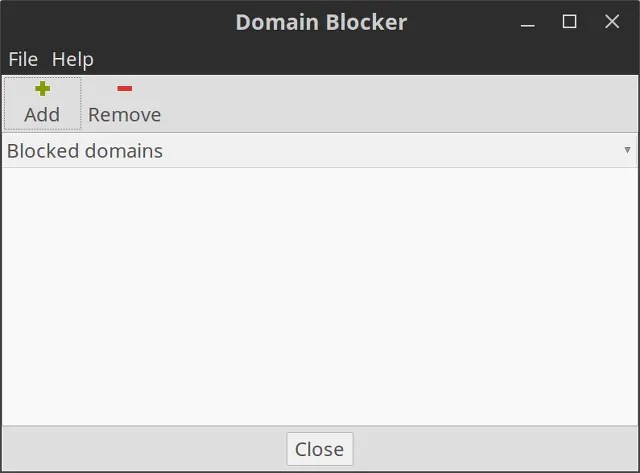
Izveidojiet saīsnes failā Hosts
Ja jūsu mājas tīklā ir dators (piemēram, ar IP adresi 192.168.1.10), kurā ir vienkārša vietne, kas var jums palīdzēt, hosts failā varat ierakstīt tālāk norādīto.
192.168.1.10 mājas serveris
Pēc tam, atverot pārlūkprogrammu un vienkārši ierakstot http://homeserver , tas automātiski tiks novirzīts uz 192.168.1.10. Un tas ir daudz vienkāršāk nekā katru reizi ievadīt IP adresi.
Varat arī izmantot saimniekdatoru failu, lai izveidotu īsceļus uz noteiktām vietnēm tīmeklī. Izmantojiet komandu, piemēram, nslookup, lai atrastu vietnes IP adresi, un pēc tam pievienojiet to savam saimniekdatora failam kopā ar vēlamo saīsni, tāpat kā iepriekš minētajā piemērā. Bet tas darbojas tikai vietnēs ar īpašām IP adresēm. Tas, iespējams, nedarbosies ar lielāko daļu jūsu apmeklēto vietņu.
Iespējamās problēmas ar Hosts failu
Tāpēc mēs esam noskaidrojuši, kā veikt izmaiņas resursdatora failā, taču lietošanas laikā joprojām var rasties problēmas Google Chrome. Šī tīmekļa pārlūkprogramma mēdz ignorēt saimniekdatoru failu, ja vien neveicat vienu no divām iespējamām darbībām:
- Katras adreses sākumā ierakstiet http://. Piemēram, ja Wikipedia ir bloķēta saimniekdatora failā, pārlūks Chrome apies bloķēšanu, ja adreses joslā ierakstīsit wikipedia.com. Ja adreses joslā ierakstāt http://wikipedia.com, tas sekos saimniekdatora failam.
- Chrome iestatījumos atspējojiet opciju “Izmantot tīmekļa pakalpojumu, lai palīdzētu atrisināt navigācijas kļūdas”, un tad jums nebūs katru reizi sākumā jāievada http://. Šis ir viens no Vai izmantojat Chromebook datoru, bet uztraucaties par konfidencialitāti? Lai saglabātu drošību tiešsaistē, operētājsistēmas Chrome OS pārlūkprogrammā Chrome pielāgojiet šos 7 iestatījumus. ir vērts darīt jebkurā gadījumā.
TITLE
hosts - statiska tabula IP adrešu konvertēšanai uz
mašīnu nosaukumi
SINTAKSE
/etc/hosts
APRAKSTS
Šajā lapā ir faila formāta apraksts
/etc/hosts. Šajā failā ir aprakstošs teksts
IP adrešu un iekārtu nosaukumu atbilstība (viena adrese katrā
līnija). Katrai mašīnai vienā rindā vajadzētu
ir šāda informācija:
IP_adreses aizstājvārds kanoniskais_nosaukums
Šī ieraksta lauki ir atdalīti viens no otra ar atstarpēm un/vai
cilnes. Teksts sākas ar "#" līdz beigām
rinda tiek uzskatīta par komentāru un tiek ignorēta. Mašīnu nosaukumi
var saturēt jebkuru drukājamu rakstzīmi, izņemot atdalītāju
lauki, simbols jaunā rindiņa vai komentāra raksturs.
Pseidonīmi ir modificēti, alternatīvi,
saīsinātas vai vispārinātas mašīnu nosaukumu formas (piemēram,
localhost). Iekārtas nosaukumu tabulas formāts ir aprakstīts RFC 952.
Berkeley interneta domēna nosaukumu serveris (BIND) satur
Interneta nosaukumu serveris UNIX mašīnām. Tas aizstāj failu
/etc/hosts vai mašīnu meklētājs un atbrīvo mašīnu
no nepieciešamības pēc pilnīgas un detalizētas faila aizpildīšanas
/etc/hosts.
Neskatoties uz to, ka šīs tabulas funkcijas jau sen ir izpildītas
DNS, tas joprojām tiek izmantots
Sistēmas sāknēšanas programma.
Daudzām sistēmām ir maza nosaukumu tabula
mašīnas, kas satur informāciju par nosaukumiem un adresēm
svarīgas mašīnas vietējā tīklā. Tas ir noderīgi
ja DNS nedarbojas, piemēram, kad
sistēmas ielāde.
NIS vietnes, kas darbojas ar NIS, izmanto nosaukumu tabulu
mašīnas kā bāzes informācijas avots
NIS mašīnas dati. Lai gan NIS var
strādāt arī ar DNS, to izmanto daudzas NIS vietnes
mašīnu nosaukumu tabula ar rindām visām mašīnām
vietējais tīkls kā drošības tīkls.
Izolēti mezgli
mazas vietnes, kas nav savienotas ar globālo tīklu,
DNS vietā izmantojiet mašīnu nosaukumu tabulu. Ja
vietējā informācija reti mainās, bet tīkls nemainās
savienots ar internetu, tad DNS diez vai ir nepieciešams.
PIEMĒRS
127.0.0.1 localhost
192.168.1.10 foo.mydomain.org foo
192.168.1.13 bar.mydomain.org josla
216.234.231.5 master.debian.org galvenais
205.230.163.103 www.opensource.org
VĒSTURES ATSAUCES
Pirms DNS ieviešanas mašīnas nosaukumu tabula bija vienīgā
līdzeklis mašīnu nosaukumu konvertēšanai par adresēm
augošs internets. Patiesībā šis fails
tika izveidots, pamatojoties uz oficiālo mašīnu datubāzi,
uzturēta tīkla informācijas vadības centrā
(NIC), kā arī pamatojoties uz vietējiem labojumiem, kas satur
neoficiāli pseidonīmi un/vai informācija par nezināmajiem
mašīnas. NIC vairs neatbalsta hosts.txt failus,
tomēr šīs lapas rakstīšanas laikā (apmēram 2000.
WWW bija veci hosts.txt faili. Viņi bija
atrasts; to ievietošanas datumi ir 92, 94 un 95.
Es gribu runāt par dažiem nestandarta veids ar kuru palīdzību varat atvērt vietnes pārlūkprogrammā, izmantojot īsos nosaukumus. Piemēram, tā vietā, lai pārlūkprogrammā rakstītu "yandex.ru", varat vienkārši ierakstīt vienu burtu "y". Fails /etc/hosts mums to palīdzēs.
FILE /etc/hosts
Fails /etc/hosts norāda atbilstību starp IP adresi un resursdatora nosaukumu (resursdatora nosaukumu, domēnu), kā arī to aizstājvārdus (sauktus arī par sinonīmiem, pseidonīmiem). Kad piekļūstat kādai adresei tīklā, piemēram, http://yandex.ru, tad, lai piekļūtu vietnei, sistēmai vispirms ir jāpārveido vietnes adrese tai atbilstošajā IP adresē, šim nolūkam sistēma pieprasa IP. adrese no DNS serveri. Ja failā /etc/hosts ir atbilstība starp yandex.ru un IP adresi, sistēma izmantos šo IP adresi. Un tā kā mēs varam norādīt arī aizstājvārdu /etc/hosts failā, pēc kura būs pieejama konkrēta IP adrese, mēs varam norādīt, piemēram, yandex.ru aizstājvārdu "y". Attiecīgi, pieprasot "y" savā pārlūkprogrammā, sistēma nolasīs IP adresi /etc/hosts failā un atvērs vietni yandex.ru. Tas ir, /etc/hosts ir sava veida lokālais DNS serveris.
Kā atrast vietnes IP adresi
Tagad mums ir jādefinē to vietņu IP adreses, kuras vēlamies pievienot /etc/hosts. Ir vērts atzīmēt, ka ne visām vietnēm ir atsevišķa IP adrese, un tām nav iespējams piekļūt tikai pēc IP adreses. Taču gandrīz visām lielākajām vietnēm un portāliem ir sava IP adrese. Vienkāršs veids, kā uzzināt vietnes IP adresi, ir izmantot ping komandu:
Ping site-address.ru
Piemēram, darīsim:
ping yandex.ru
Ekrānā tiks parādīts ping process (lai pārtrauktu, nospiediet Ctrl+C). Tātad, mēs saņemsim ping komandas izvadi šādi:
PING yandex.ru (87.250.250.11) 56 (84) baiti datu. 64 baiti no yandex.ru (87.250.250.11): icmp_seq=1 ttl=57 laiks=3.57 ms...
Šeit jūs varat redzēt, ka yandex.ru atbilst IP adresei 87.250.250.11. Līdzīgi mēs veicam arī citas vietnes.
/etc/hosts faila rediģēšana
Faila /etc/hosts rediģēšana jāveic uzmanīgi, lai neko nesabojātu, jo tas ir sistēmas fails un ir svarīgi nepārkāpt tā sintaksi. Atveriet failu rediģēšanai, lai to izdarītu, palaidiet komandrindā:
sudo gedit /etc/hosts
Faila saturs izskatās apmēram šādi:
127.0.0.1 localhost::1 mycomp localhost6.localdomain6 localhost6 127.0.1.1 mycomp # Šīs rindas ir vēlamas saimniekdatoriem ar IPv6::1 localhost ip6-localhost ip6-loopback fe00::0 ip6-localnet ...
/etc/hosts faila sintakse ir ļoti vienkārša:
IP adreses resursdatora nosaukums [aliases, ...]
Pievienosim failam jaunas rindas dažādām vietnēm:
74.125.232.19 google.ru g 94.100.191.203 mail.ru m 194.186.36.211 rbc.ru r 87.250.250.11 yandex.ru y
Saglabājiet un aizveriet failu. Mēs esam reģistrējuši atbilstību starp IP adresēm, vietņu nosaukumiem un to aizstājvārdiem. Tagad dodieties uz pārlūkprogrammu un adreses joslā ievadiet tikai “g”, vajadzētu atvērt vietni google.ru. Lai atvērtu mail.ru, vienkārši ievadiet "m", rbc.ru - vienkārši "r", yandex.ru - "y".



































